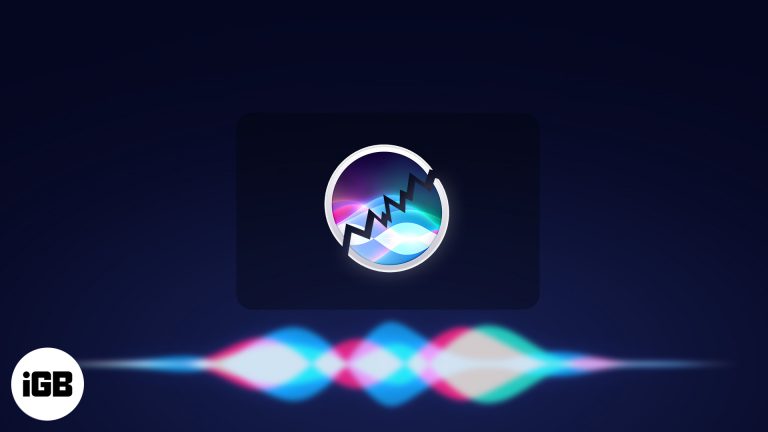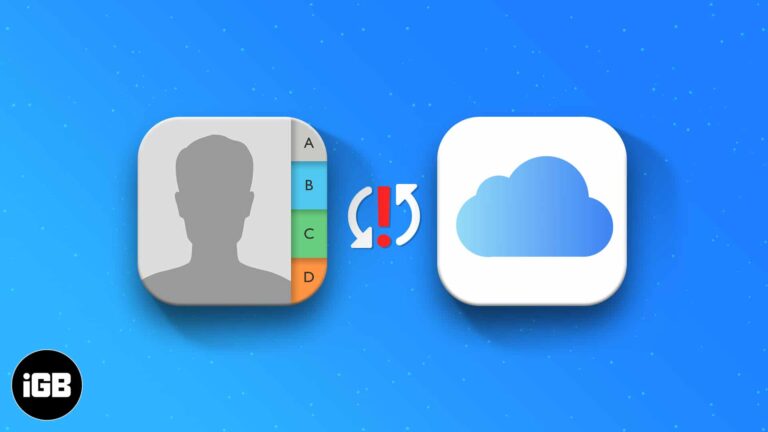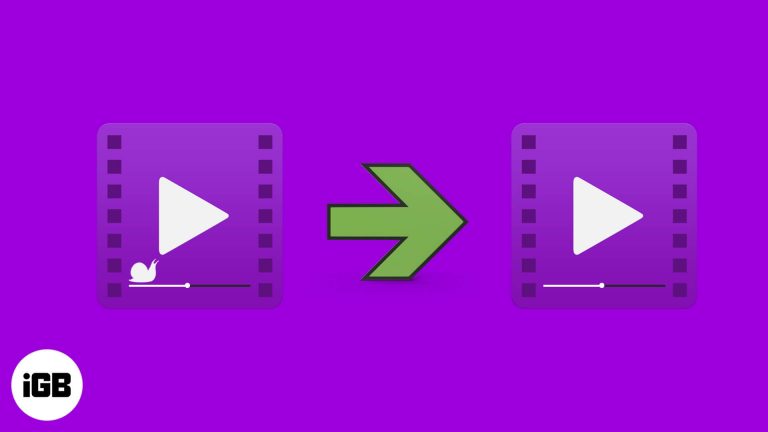10 способов исправить проблему выгорания экрана iPhone
Новейшие модели iPhone могут похвастаться безупречными кристально чистыми экранами с дисплеями с высоким разрешением, которые доставляют удовольствие от просмотра. Тем не менее, многие люди опасаются возможности «выгорания экрана», когда изображения остаются постоянно видимыми на дисплее вашего iPhone.
Если вы беспокоитесь о появлении «призрачных» изображений на экране вашего iPhone или уже видите какие-то затяжные изображения, не волнуйтесь — вы все еще можете избавиться от большинства из них! Я составил список возможных решений для выгорания экрана iPhone. Читай дальше, чтобы узнать больше!
- Что такое выгорание экрана iPhone?
- Что вызывает выгорание экрана на iPhone?
- Как исправить выгорание экрана iPhone
- Советы по предотвращению выгорания экрана iPhone
Что такое выгорание экрана iPhone?
Выгорание экрана — термин, восходящий к временам телевизоров с электронно-лучевой трубкой (ЭЛТ). Это появление призрачного остаточного изображения, оставленного на цифровом дисплее.
Это происходит из-за технологии органических светодиодов (OLED). Каждый пиксель имеет собственный источник света и излучает свет независимо от других пикселей. Поэтому, когда определенные пиксели используются больше, чем другие, они перегружаются и тускнеют быстрее, что приводит к тому, что они отображают цвета по-разному.
Программы для Windows, мобильные приложения, игры - ВСЁ БЕСПЛАТНО, в нашем закрытом телеграмм канале - Подписывайтесь:)
Хотя экран по-прежнему будет работать, в некоторых областях дисплея будет заметно обесцвечивание. Однако термин «выгорание» является общим термином, который относится ко всем видам фантомных изображений на экране. Но остаточное изображение является наиболее распространенной формой выгорания, наблюдаемой в телефонах.
По сравнению с выгоранием экрана, которое, как правило, является постоянным, остаточное изображение часто представляет собой временное обесцвечивание, которое обычно исчезает после переключения на другое изображение или выключения устройства на некоторое время.
Что вызывает выгорание экрана на iPhone?
Многие вещи могут вызвать выгорание экрана на вашем iPhone. Поддержание слишком высокой яркости экрана слишком долго и оставление телефона на изображении или домашнем экране в течение длительного периода времени являются распространенными виновниками.
Согласно с Страница поддержки Apple, «сохранение изображения носит временный характер и исчезает через несколько минут обычного использования. Выгорание может произойти в более экстремальных случаях, например, когда одно и то же высококонтрастное изображение постоянно отображается с высокой яркостью в течение длительных периодов времени».
Apple объясняет, что эти небольшие визуальные изменения являются «ожидаемым поведением» OLED-дисплеев, особенно при длительном использовании.
Модели iPhone с OLED-дисплеем
Все модели iPhone с дисплеем Super Retina и Super Retina XDR используют технологию OLED. По сравнению с традиционными OLED-дисплеями, эти дисплеи улучшены, чтобы обеспечить широкую цветовую поддержку, невероятную точность цветопередачи и высокую яркость, чтобы обеспечить наилучшие впечатления от просмотра.
Модели, в которых используются эти дисплеи, включают:
- айфон х
- iPhone XS и XS Max
- iPhone 11 Pro, iPhone 11 Pro Max
- iPhone 12, iPhone 12 mini, iPhone 12 Pro, iPhone 12 Pro Max
- iPhone 13, iPhone 13 mini, iPhone 13 Pro, iPhone 13 Pro Max
- iPhone 14, iPhone 14 Plus, iPhone 14 Pro, iPhone 14 Pro Max
Как исправить выгорание экрана iPhone
Теперь, когда мы поняли проблему, давайте ориентироваться и находить решения.
1. Попробуйте воспроизвести красочное видео
Один из способов исправить выгорание экрана на вашем iPhone — проигрывать динамичные видео с большим количеством изменений цвета. Другой вариант — использовать движущуюся заставку. Отображение видео или движущегося рисунка гарантирует, что вы не будете постоянно подсвечивать одни и те же пиксели, предотвращая выгорание.
2. Выключите свой iPhone
В большинстве случаев перегруженным пикселям просто нужно немного отдохнуть, и выключение устройства иногда может решить проблему. Если выгорание экрана незначительное, пиксели, скорее всего, восстановятся.

3. Отрегулируйте яркость экрана
Чем выше яркость экрана, тем тяжелее должны работать пиксели, что может привести к выгоранию экрана. Вы также можете использовать приложение, которое держит ваш дисплей включенным, даже когда вы не используете свое устройство активно. В этом случае регулировка яркости экрана может помочь снизить риск выгорания. Чтобы изменить яркость экрана:
- Перейти к настройкам.
- Нажмите Дисплей и яркость. Переместите ползунок влево или вправо, чтобы настроить яркость экрана.
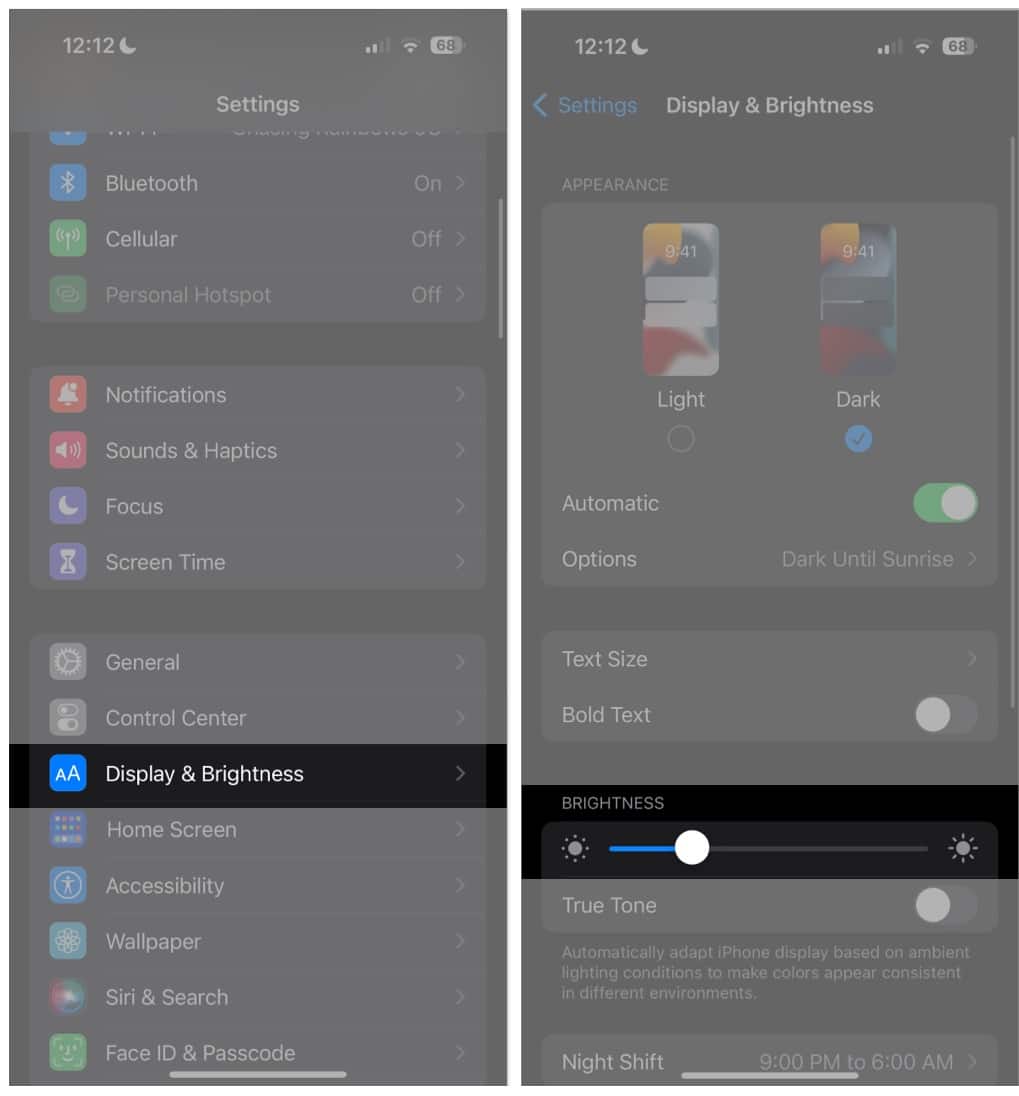
Вы также можете включить автояркость, которая регулирует яркость экрана вашего iPhone в зависимости от текущих условий освещения. Этот параметр включен по умолчанию. Чтобы проверить, включено ли это на вашем устройстве:
- Перейдите в «Настройки» → «Специальные возможности».
- Выберите «Отображение и размер текста». Прокрутите вниз и включите автояркость.
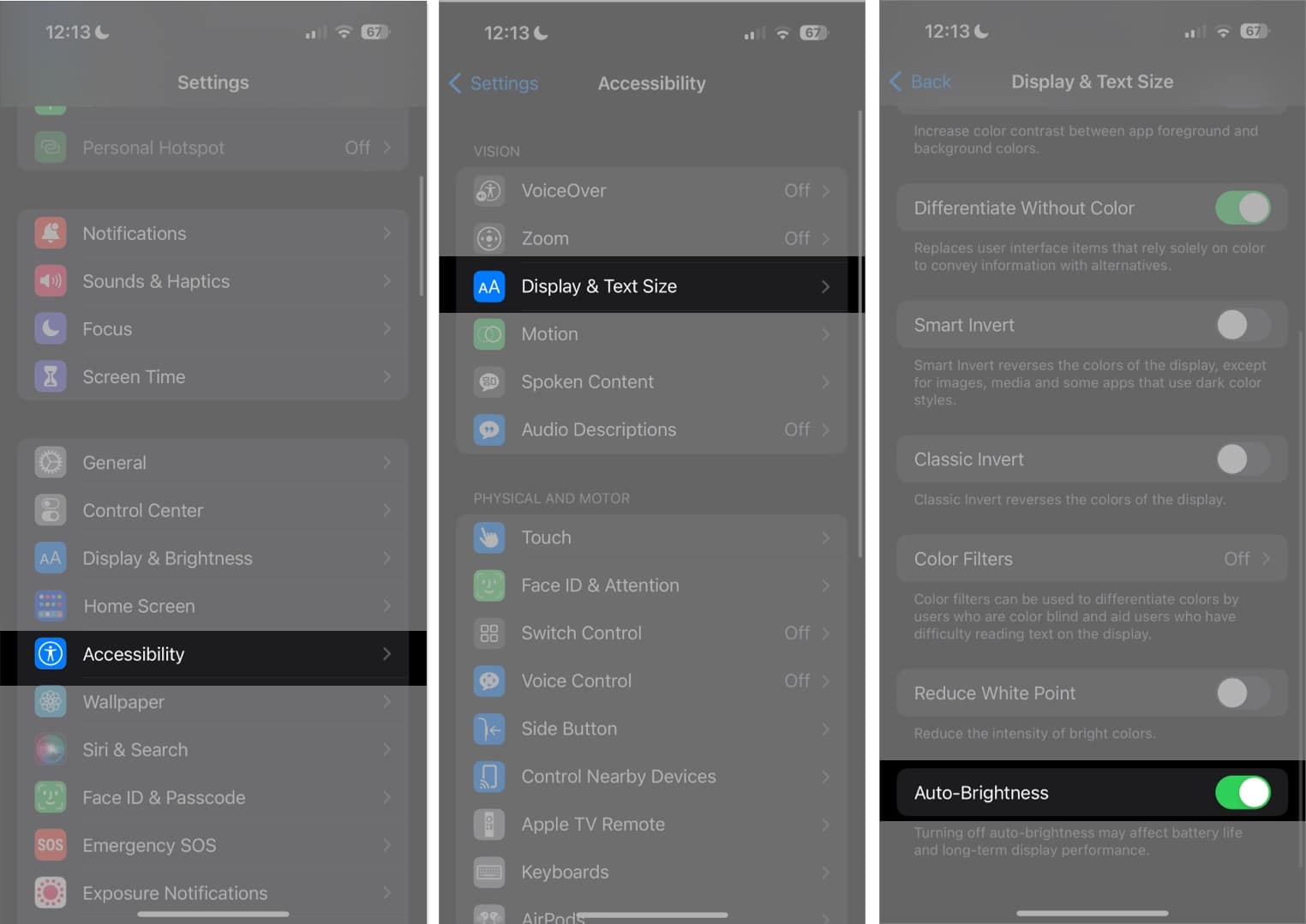
4. Включите темный режим
Хотя это может не решить проблему выгорания экрана, включение темного режима на вашем iPhone может помочь снизить этот риск, особенно если вы предпочитаете использовать свой iPhone с максимальными уровнями яркости.
Вот самый простой способ включить темный режим: перейдите в «Настройки» → «Экран и яркость» и установите флажок «Темный». Переключите кнопку «Автоматически», если вы хотите, чтобы ваш iPhone автоматически переключался в темный режим в определенное время.
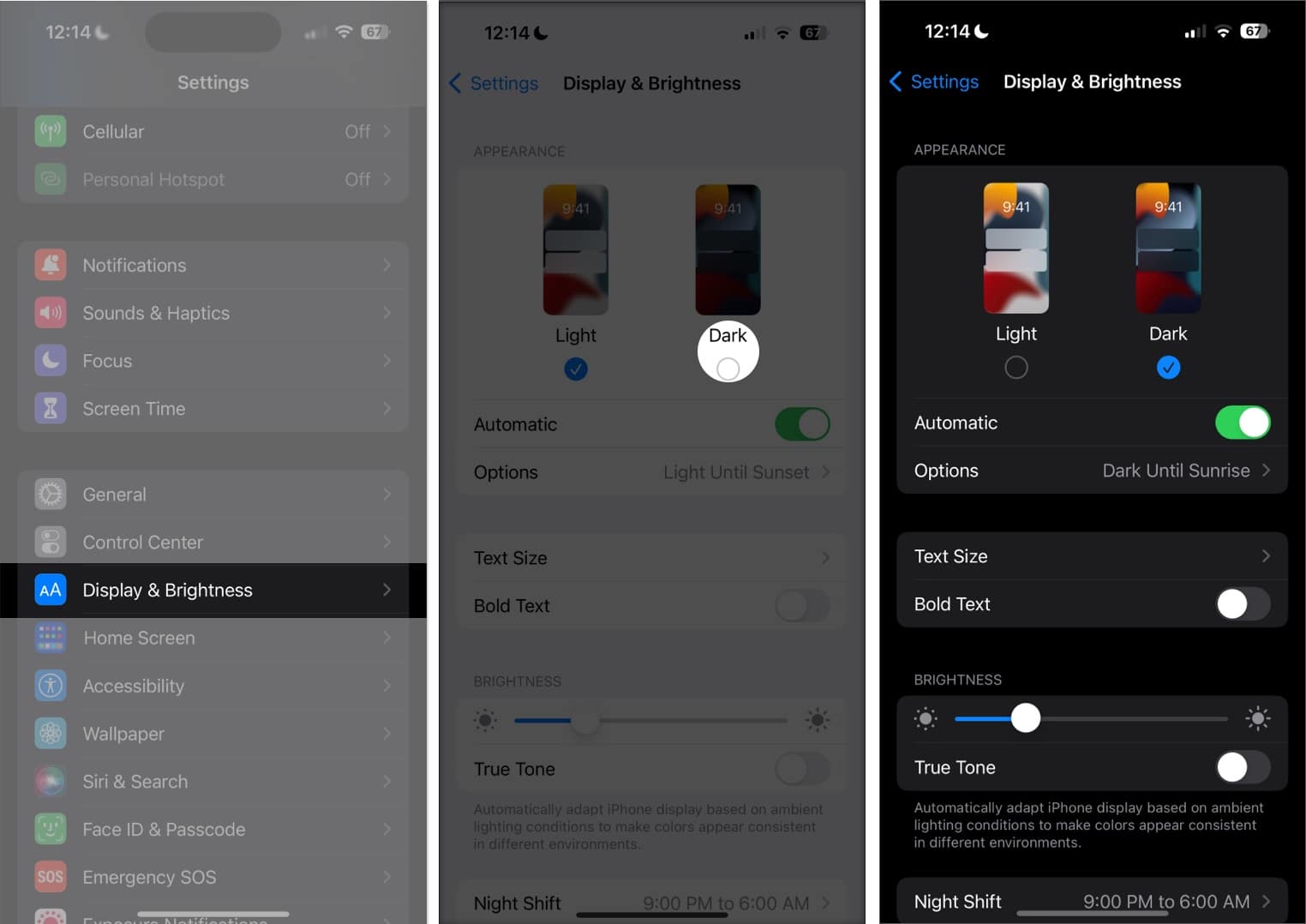
5. Включить автоблокировку
Функция времени блокировки экрана полезна не только для поддержания батареи вашего iPhone в наилучшем состоянии, но также может защитить ваши пиксели, отключив дисплей, когда вы его не используете.
Для этого перейдите в «Настройки» → «Экран и яркость» → «Автоблокировка», затем выберите предпочтительный временной интервал, но я рекомендую вам выбрать 30 секунд.
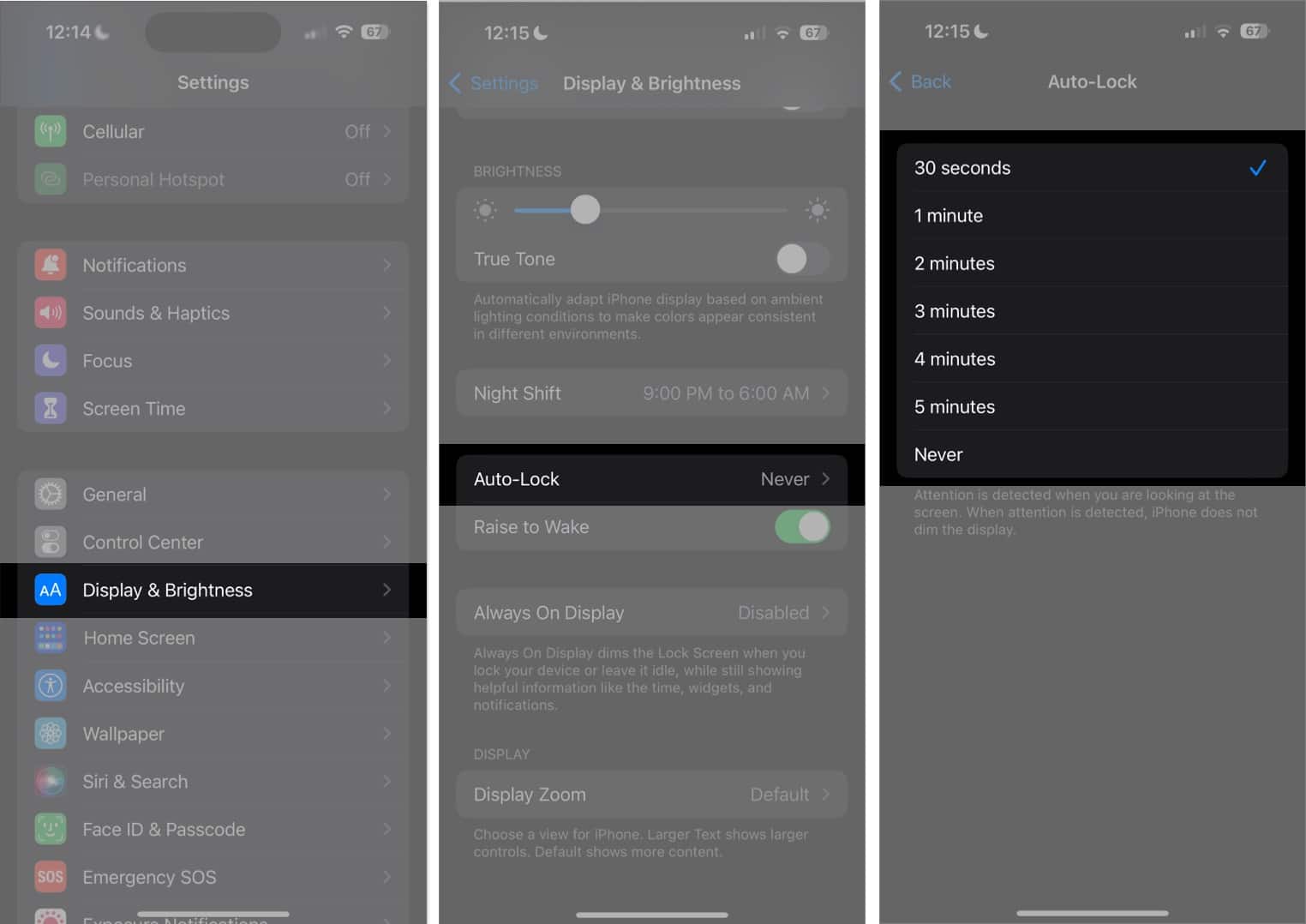
6. Принудительно перезагрузите iPhone
Иногда незначительные программные сбои также могут привести к проблемам с экраном, например к обесцвечиванию экрана. Принудительный перезапуск вашего iPhone должен удалить эти незначительные программные сбои.
7. Обновите программное обеспечение вашего iPhone
Последняя версия iOS помогает вашему iPhone свести к минимуму последствия длительного использования экрана. Чтобы обновить iPhone до последней версии iOS, перейдите в «Настройки» → «Основные» → «Обновление ПО», затем нажмите «Загрузить и установить».

8. Перезагрузите свой iPhone
Если вы считаете, что проблема связана с некоторыми изменениями в ваших настройках, сброс настроек вашего iPhone может помочь вашему iPhone вернуться к настройкам по умолчанию. Сделать это:
- Перейдите в «Настройки» → «Основные».
- Прокрутите вниз и нажмите «Перенос сброса iPhone» → «Сброс».
- Выберите «Сбросить все настройки».
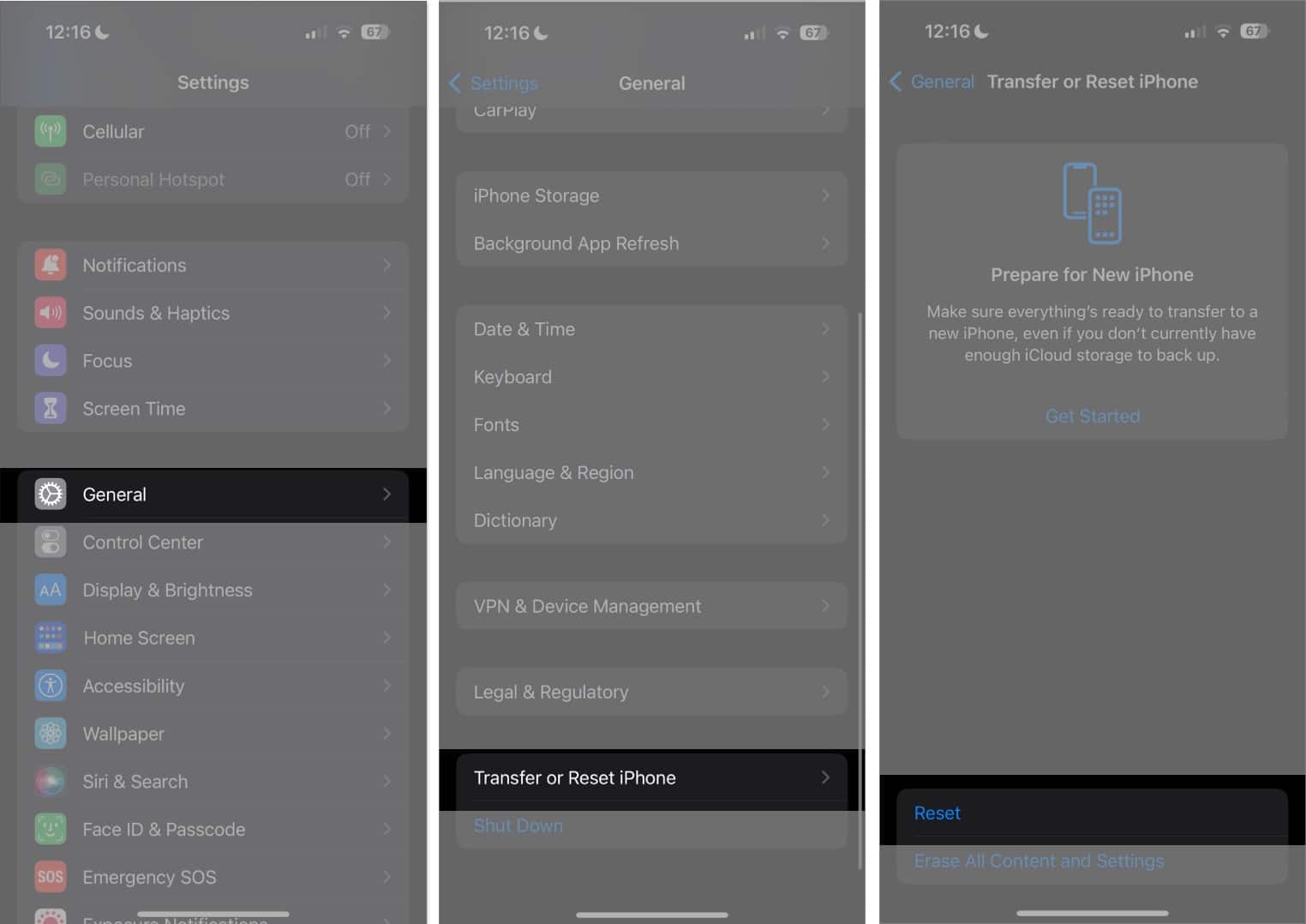
Обратите внимание, что это сбрасывает все ваши настройки, включая настройки сети, словарь клавиатуры, карты Apple Pay, настройки конфиденциальности и настройки местоположения. Однако это не стирает данные или носители, поэтому резервное копирование может не понадобиться.
9. Попробуйте средство для устранения выгорания
Существует несколько приложений, предназначенных для «исправления» выгорания экрана. Эти приложения позволяют визуально проверять наличие признаков выгорания и «исправлять» постоянство изображения, отображая на дисплее последовательность цветов, чтобы научить пиксели использовать разные цвета. Примером является Доктор ОЛЕД Хкоторое стоит 0,99 доллара США в App Store.
10. Замените экран
Если все вышеперечисленные методы не помогли устранить выгорание на дисплее вашего iPhone, вероятно, оно осталось навсегда. В этом случае единственное решение — заменить экран.
Свяжитесь с Apple и попросите их рекомендации. Проверьте гарантию на свой iPhone, чтобы узнать, покрывается ли она заменой iPhone или услугой замены экрана.
Вы также можете выбрать стороннего поставщика услуг, если он пользуется хорошей репутацией.
Советы по предотвращению выгорания экрана iPhone?
Если какой-либо из вышеперечисленных методов сработал, отлично! Но это не значит, что это не повторится. Чтобы ваш экран оставался четким и кристально чистым, вы должны практиковать несколько хороших привычек:
- Избегайте отображения статических изображений, особенно при максимальной яркости: лучше выключить дисплей или использовать движущуюся заставку вместо статической.
- Избегайте высококонтрастных изображений: снижение контрастности обеспечивает равномерное освещение и снижает нагрузку на определенные участки экрана.
- Уменьшите яркость. Поддерживайте яркость экрана на уровне 50 % или ниже.
Завершение…
Выгорание или остаточное изображение часто представляют собой временные проблемы с отображением, которые могут стать постоянными, если их не решить. Соблюдение хороших привычек, таких как регулировка яркости экрана и отключение дисплея, когда он не используется, может помочь снизить риск выгорания на вашем iPhone.
Сработало ли какое-либо из этих исправлений для вас? Дайте нам знать об этом в комментариях!
Читать больше:
- Экран iPhone случайно тускнеет? 7 способов решить эту проблему
- Как отключить автояркость на iPhone и iPad
- Цвета экрана дисплея iPhone искажены: быстрое исправление
Программы для Windows, мобильные приложения, игры - ВСЁ БЕСПЛАТНО, в нашем закрытом телеграмм канале - Подписывайтесь:)